Dateien im Explorer komfortabel umbenennen

Jeder kennt es, die Fotos des letzten Urlaubs liegen mit nichtssagenden Dateinamen in einem Ordner.
Bis auf den Ordnernamen hat man keinen echten Anhaltspunkt um was für ein Bild es sich handelt. Dies wird spätestens zum Problem wenn Bilder mit diesen kryptischen Namen zu anderen Fotos in andere Ordner kopiert werden.
Sinnvoller ist es der Bilderserie, aber natürlich auch jeder anderen Datei, einen aussagekräftigen Namen zu geben.
Bleiben wir bei dem Beispiel Fotos und gehen in den entsprechenden Ordner.
Dort liegen alle Fotos mit Bezeichnungen wie IMG_0102.JPG. Sagt uns später gar nichts und steht auch einer Suche im Wege.
Besser ist es allen entsprechenden Fotos einen Namen zu geben der sich dem Ereignis zuordnen lässt.
Klicke auf eine Datei und wähle mit der Tastenkombination Strg+A alle Dateien in dem Ordner aus.
Diese sind nun alle farbig hinterlegt.
Klicke nun mit der rechten Maustaste auf eine der ausgewählten Dateien .
Im Kontextmenü wähle umbenennen aus und überschreibe den alten Dateinamen mit einer Bezeichnung deiner Wahl. z. B.Urlaub.
Anzeige
Logitech MX Vertical, Ergonomische Kabellose Maus, Bluetooth und 2.4 GHz Verbindung via Unifying USB-Empfänger, 4000 DPI Sensor, Wiederaufladbarer Akku, 4 Tasten, Multi-Device, PC/Mac/iPadOS - Graphit
- Natürliche Händedruck-Position: Die natürliche Händedruck-Position der kabellosen MX Vertica Maus
Bestätige mit Enter oder klicke einfach mit der linken Maustaste irgendwo anders hin.
Jetzt haben alle Dateien den von dir vergebenen Namen mit einer fortlaufenden Nummerierung.
Vorher:
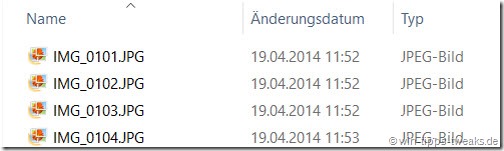
Nachher:
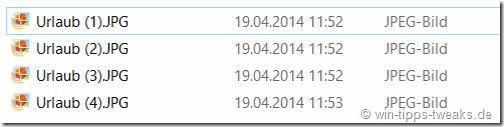
Tipp: Sollen z.B. nur die ersten 10 Dateien des Ordner Inhalts umbenannt werden, genügt ein Klick auf die erste Datei und ein weiterer Klick unter Halten der Shift-Taste auf die zehnte Datei. Dabei werden alle dazwischenliegenden Dateien markiert.
Eine weitere Möglichkeit unzusammenhängende Dateien zu markieren ist das jeweilige Anklicken bei dauerhaft gehaltener Strg-Taste.
Kommentare lesen / schreiben
(mh)
| Transparenz: | In diesem Artikel sind moeglicherweise Partnerlinks enthalten. Diese fuehren direkt zum Anbieter. Kommt darueber ein Einkauf zustande, erhalten wir eine Provision. Mehrkosten entstehen dadurch fuer euch nicht! Diese Links helfen uns den Betrieb von win-tipps-tweaks.de zu refinanzieren. |
Dieser Tipp stammt von www.win-tipps-tweaks.de
© Copyright Michael Hille
Warnung:
Die unkorrekte Verwendung des Registrierungseditors oder der Tipps kann schwerwiegende Probleme verursachen, die das gesamte System betreffen und eine Neuinstallierung des Betriebssystems erforderlich machen. Eingriffe in die Registrierungsdateien und die Anwendung der Tipps erfolgen auf eigenes Risiko.





